Scrutiny的具有快速测试功能,在浏览器中关闭javascript和cookie,然后尝试重新加载页面。如果您没有按预期看到您的网页,那么您的网站需要启用其中一项或两项。这些选项位于“高级”选项卡下的站点设置和选项下。如何使用Scrutiny 如何查找和显示网站的断开链接呢?下面我们来介绍一下。
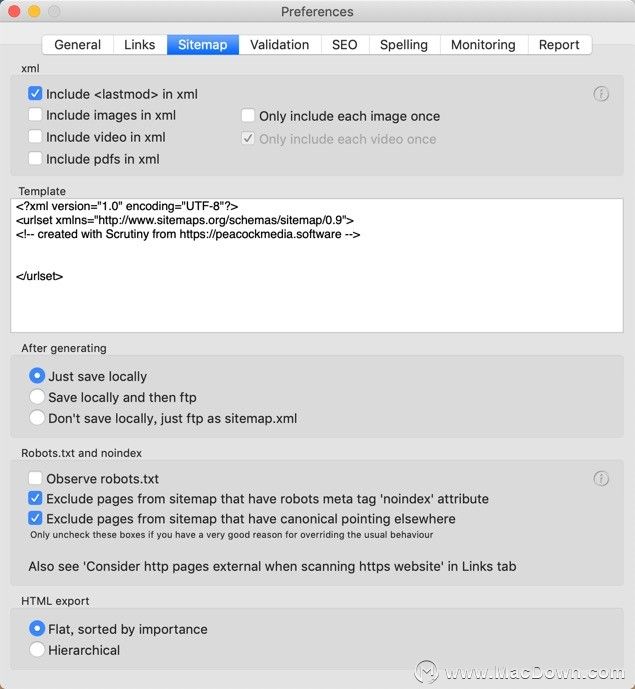
Scrutiny 8 for Mac使用教程
1.首先,您需要抓取您的网站。完整性:在“开始网址”框中键入网站主页的地址,然后按“执行”。 仔细检查:在“站点”屏幕上,按[+]按钮,然后键入起始URL。
仔细检查:在“站点”屏幕上,按[+]按钮,然后键入起始URL。 好的,然后在新网站旁边按“立即扫描”。该应用程序将从您的主页开始,查找其中的所有链接,检查这些链接,然后对于您网站上的另一个页面中的每个链接,检查这些页面上的链接,依此类推。这一切都会以惊人的速度发生。
好的,然后在新网站旁边按“立即扫描”。该应用程序将从您的主页开始,查找其中的所有链接,检查这些链接,然后对于您网站上的另一个页面中的每个链接,检查这些页面上的链接,依此类推。这一切都会以惊人的速度发生。
2.抓取完成后,您会看到您网站上的链接列表。(仔细检查:点击结果选择屏幕中的“链接”。)每个链接可能只出现一次或出现在许多页面上(例如,“主页”链接可能出现在您网站的每个页面上)。
3.如果生成的链接列表包含您不希望或不想要的网址,则可能需要查看您的设置和首选项。
4.我们对Scrutiny中的错误链接感兴趣,只勾选'Bad links only'。在“完整性”中,查看“查看”菜单下的“仅限链接”,或者在工具栏中显示其按钮(如果显示)或命令-B。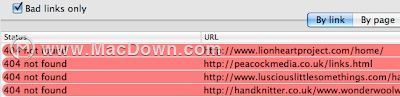 5.如果您有兴趣查看哪些链接不正确,然后查看链接显示的页面列表,则需要“按链接”视图。如果您有兴趣查看需要关注的页面列表,然后查看该页面上需要关注的链接,则需要“按页面”视图。“平面”视图显示每个链接在单独行上的每次出现。
5.如果您有兴趣查看哪些链接不正确,然后查看链接显示的页面列表,则需要“按链接”视图。如果您有兴趣查看需要关注的页面列表,然后查看该页面上需要关注的链接,则需要“按页面”视图。“平面”视图显示每个链接在单独行上的每次出现。 您可以通过单击列标题对任何这些表进行排序。如果你没有看到,那就是好消息!如果您看到一些错误的链接,“状态”列将告诉您原因。
您可以通过单击列标题对任何这些表进行排序。如果你没有看到,那就是好消息!如果您看到一些错误的链接,“状态”列将告诉您原因。
7.双击链接以查看有关该链接的更多信息,包括其显示的页面。从那里,您可以单击页面以访问该页面或突出显示该页面上的链接。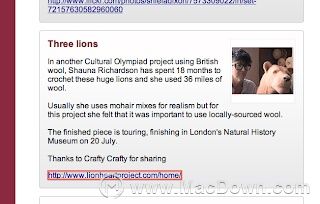
如何使用Scrutiny 如何查找和显示网站的断开链接的答案就为大家介绍到这里,都学会了吗?

